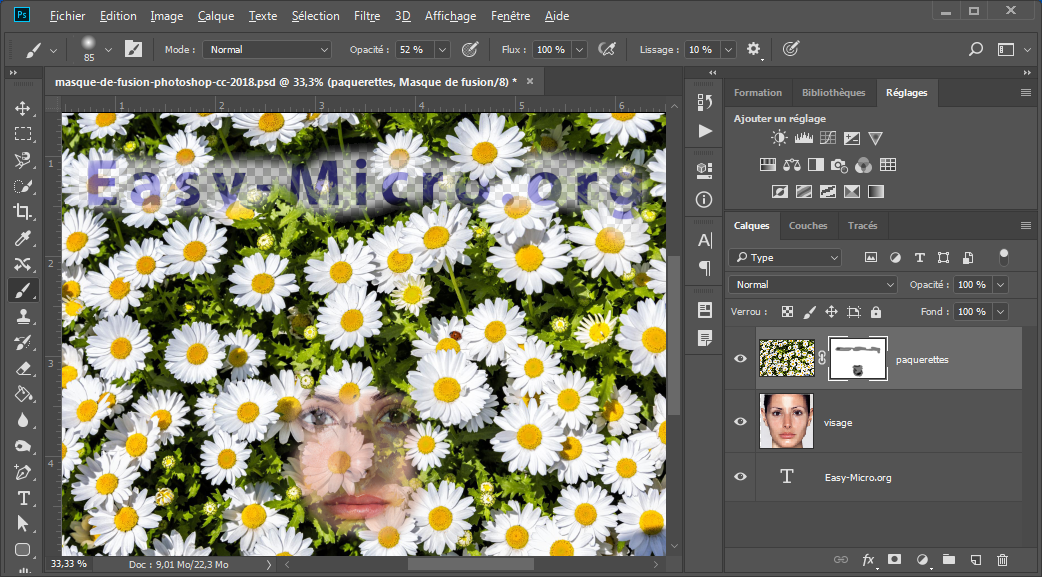Calques
CalquesMasque de fusion
Calque de masque de fusion
Menu Calque / Masque de fusion / Tous faire apparaître.
En modifiant le masque vous modifiez l'affichage du calque : agit comme la gomme (si couleur d'arrière plan utilisée), mais permet aussi de réafficher un élément en remettant un coup de pinceau blanc.
Exemple : Le pinceau avec la couleur d'arrière plan (noir) fait disparaitre le texte et la couleur de premier plan (blanc) le fait réaparaitre.
Pour modifier les options du masque (densité, contour) aller dans l'onglet "Masque" visible au dessus du panneau "Calques". Noubliez pas de cliquez sur le bouton "Appliquer" pour valider.
Exemple de réalisation : Fondre 2 images (1 visage et paysage) l'une dans l'autre.
Autre exemple : Foncer ou éclaircir certaines zones d'une photo.
- Sélection de la tête du visage
- Copie/colle cette sélection dans un nouveau calque.
- Rajouter un effet de fondu sur le visage avec une sélection aux contour flou (menu Sélection).
- Sélectionnez le calque visage et cliquez sur le bouton masque de fusion (en bas de la fenêtre masque). Les couleurs de premier et d'arrière-plan sont maintenant en noir et blanc. A l'aide du pinceau, si je passe du noir, je gomme le visage, si je passe du blanc je le fait ré-apparaître.
- En choisissant l'option du pinceau "façon bombe" dont le flux et l'opacité ne sont pas au maximum, on arrive à des effets de fondus intéressants.
- On peut aussi rajouter un effet de reflet.
- Aplatir l'image (clic droit)
Autre exemple : Foncer ou éclaircir certaines zones d'une photo.
- Sélection de la zone trop claire (sur exposée)
- On passe le calque en mode superposition (menu déroulant des calques). Cela a pour effet d'éclaircir le calque.
- On rajoute un masque de fusion
- On passe du noir au pinceau (plus ou moins opaque) pour effacer ce qui dépasse.
- On réduit l'opacité si besoin